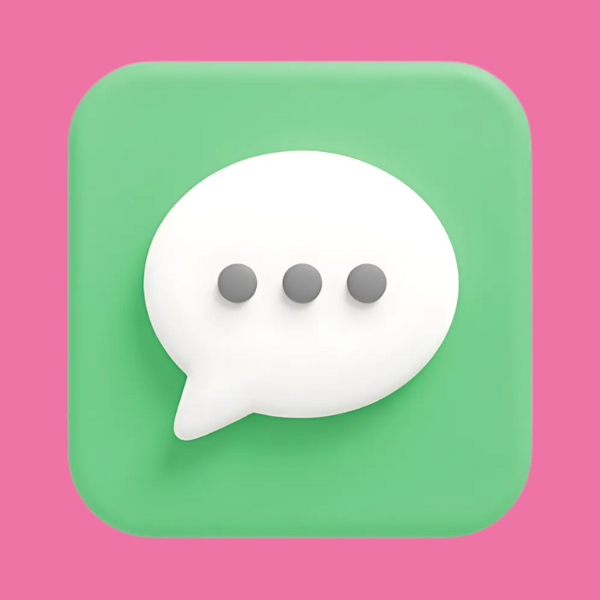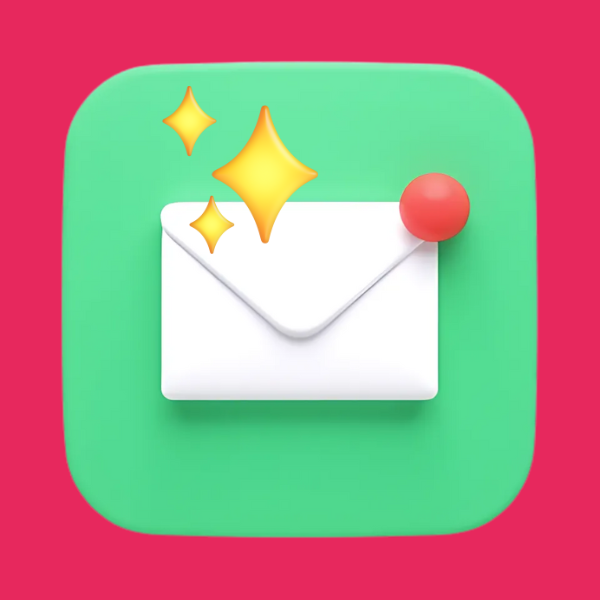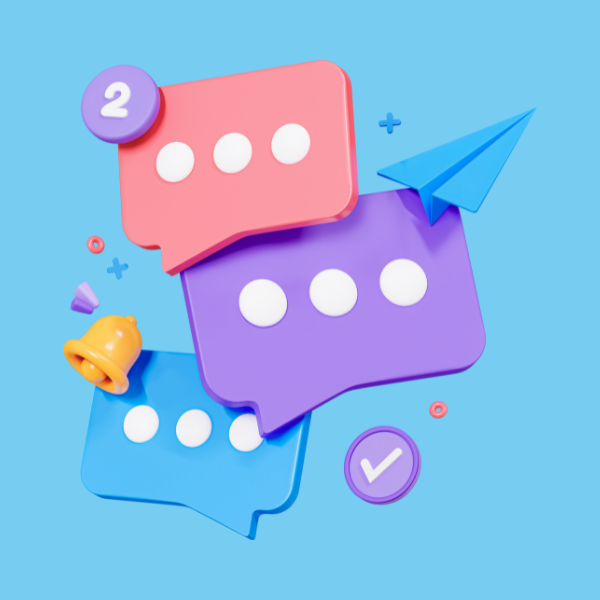Cher Marketeurs, Marketeuses, et utilisateurs d’Hubspot :
Vous vous êtes probablement déjà demandés s'il était possible d'utiliser un autre canal que l'email marketing dans vos workflows de nurturing. Par défaut, Hubspot ne permet pas d'utiliser d'autres moyens pour votre communication externe.
Cependant, ce n'est pas à vous que je vais apprendre que l'email s'essouffle et commence à manquer cruellement d’impact et de répondant dans vos prises de contact.
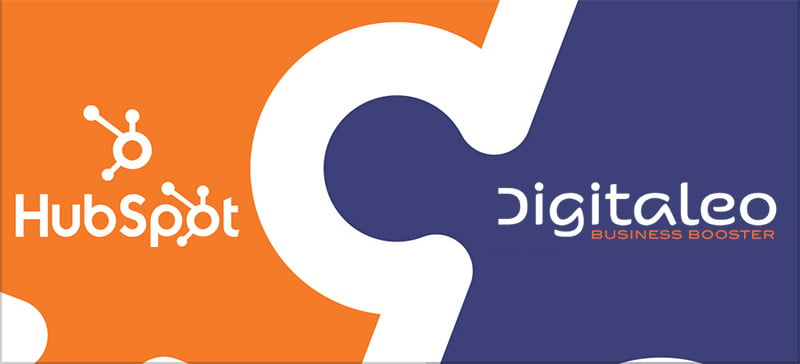
Depuis longtemps chez Digitaleo, nous recherchions un moyen facile d’intégrer un canal supplémentaire plus percutant que le banal email pour nos workflows, et notamment pour renforcer l’impact de notre communication en fin de funnel (particulièrement pour des cycles de vie de décision).
En tant qu’éditeur de logiciel spécialisé historiquement dans le SMS marketing, nous avons trouvé un moyen de le faire facilement grâce à notre API Email to SMS développée pour d’autres besoins.
Le principe : nous associons la fonction native Email Interne de Hubspot avec notre API
L’objectif : nous transformons le contenu d’un email en SMS sans ajouter et paramétrer le moindre plugin dans Hubspot.
Par exemple, voici quelques cas concrets d'utilisation du SMS dans Hubspot :
- Envoi automatique d'un sms de confirmation (demande de devis, contact, etc.)
- Envoi d'un document complémentaire à une demande
- Proposition de rendez-vous (en fonction d’un scoring élevé par exemple)
- Envoi d'un contenu marketing directement sur le mobile
- etc.
Concrètement et en détail, voici la procédure :
1. Ouvrez un compte sur Digitaleo
Pour commencer, il va falloir accéder à notre API SMS pour que l’on puisse vous attribuer une clé unique d’authentification (token).
Pour cela, rien de plus simple, contactez-nous depuis cette page.
2. Modifiez vos formulaires
Pour utiliser le SMS depuis un workflow Hubspot, vous l’aurez compris, il vous faudra obtenir le numéro de mobile de vos contacts.
Pour cela, 2 options :
- si vous l’avez déjà en base, c’est génial, passez directement à l’étape suivante !
- sinon, il vous faudra ajouter un champ "numéro de mobile" dans vos formulaires.
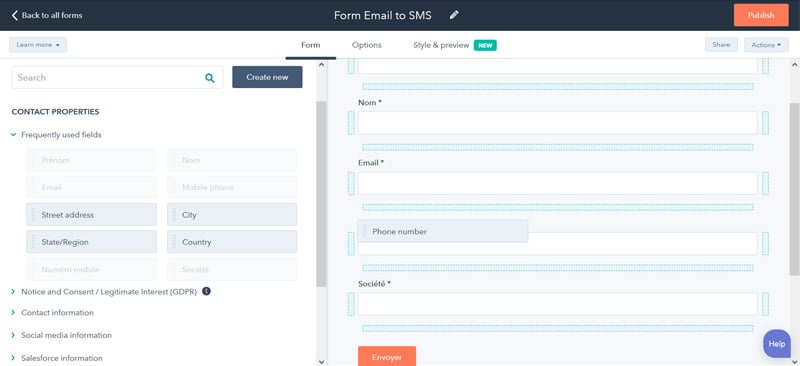
A noter qu’il est parfois nécessaire de créer un mapping de champs entre votre CRM et Hubspot.
3. Créez un nouvel email
La deuxième étape consiste à récupérer le contenu d'un email pour le transformer en SMS. Pour cela :
a) Cliquez sur 'Créer un email', choisissez votre template puis donnez lui un nom.
b) Cliquez sur l’onglet ‘Plain text’ pour accéder au code source.
c) Copier et coller les balises spécifiques que nous vous fournirons.
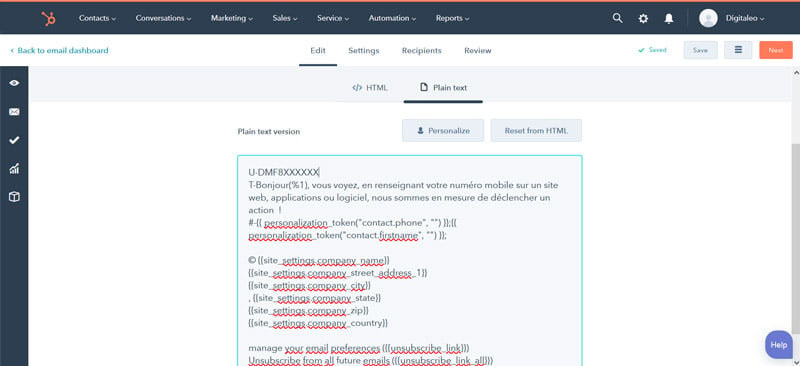
Voici un extrait du code à coller dans la zone éditable :
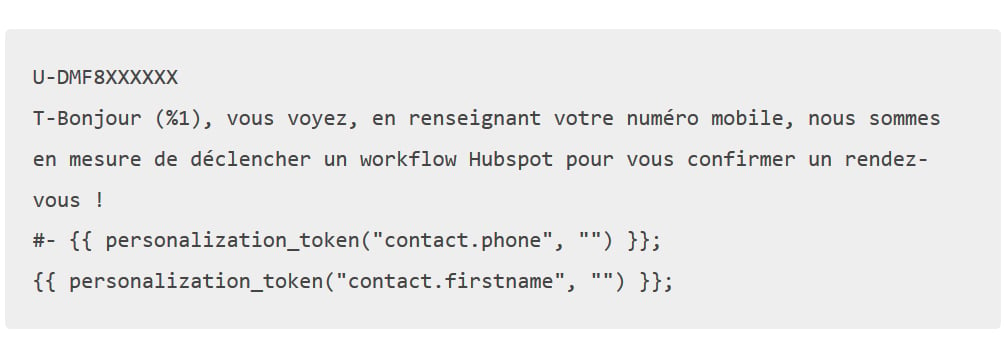
Un peu plus d’explications sur cette étape :
U-DMF8XXXXX : correspond à votre clé unique fournie par Digitaleo.
T- : correspond au texte qui sera récupéré et intégré dans le corps de votre SMS.
(%1) : correspond à un champ de personnalisation qui peut être réutilisé dans votre SMS.
{ { personalization_token("contact.phone", "") } } : correspond à la variable Hubspot ‘Numéro de téléphone’ indispensable pour envoyer le SMS au destinataire.
Exemples de rendu :
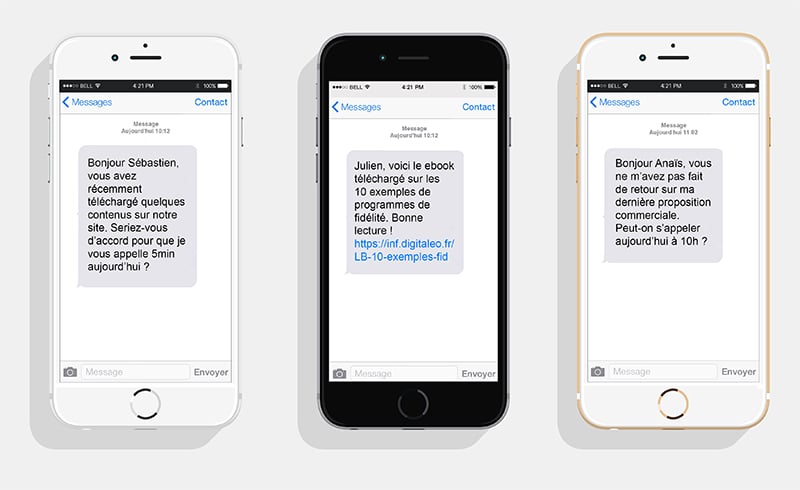
Les champs "expéditeurs, objet, et description" doivent être renseignés pour Hubspot mais ne seront pas lus par l'API.
d) Une fois votre email paramétré, cliquez sur ‘Suivant’ et sélectionnez l’option ‘Sauvegarder pour l’automation’ afin de pouvoir l’intégrer dans un workflow. Cliquez à nouveau sur ‘Suivant’ puis enregistrez votre email.
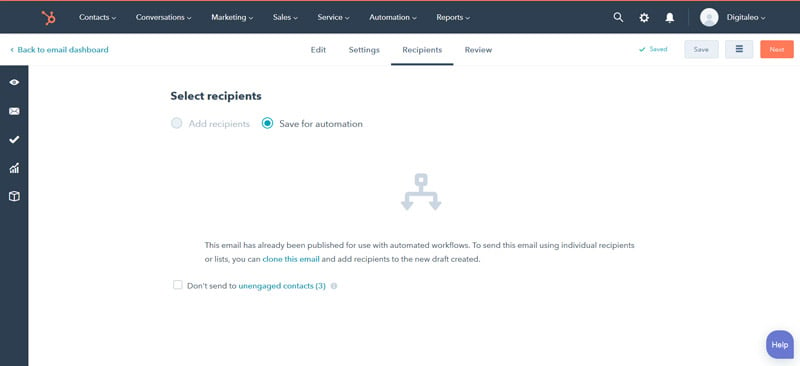
4. Créez ou modifiez votre workflow
a) Dans l'onglet 'Automation' -> Workflows, créez ou éditez un workflow.
b) Dans vos critères de déclenchement, ajoutez une condition qui vérifie à minima la présence du numéro mobile de votre contact puis validez.
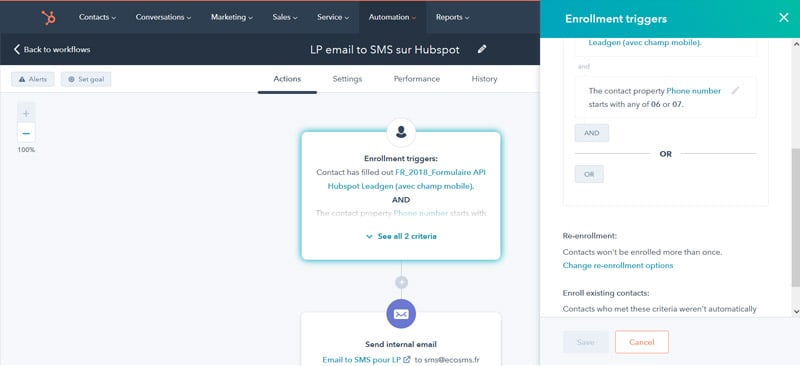
c) Créez une nouvelle action pour déclencher l’envoi du SMS en choisissant "Send internal email" (car comme vu précédemment, nous utilisons la fonction native Email d’Hubspot).
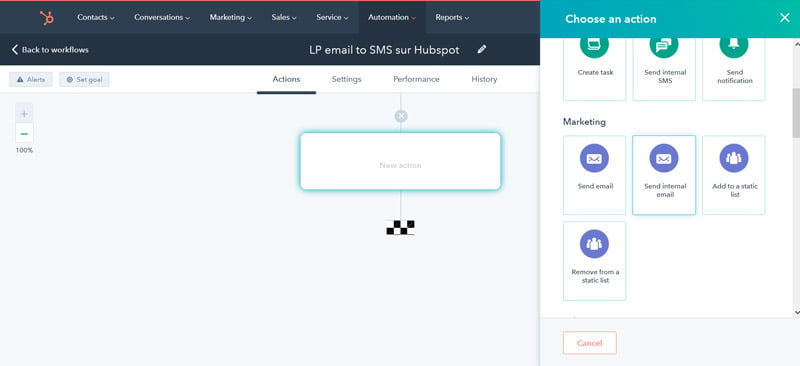
d) Dans le champ destinataire, renseignez l’adresse "ecosms@sms.fr"(adresse liée à notre API qui permettra de traiter et transformer le contenu de l’email pour le SMS).
Sélectionnez votre email enregistré précédemment puis validez.
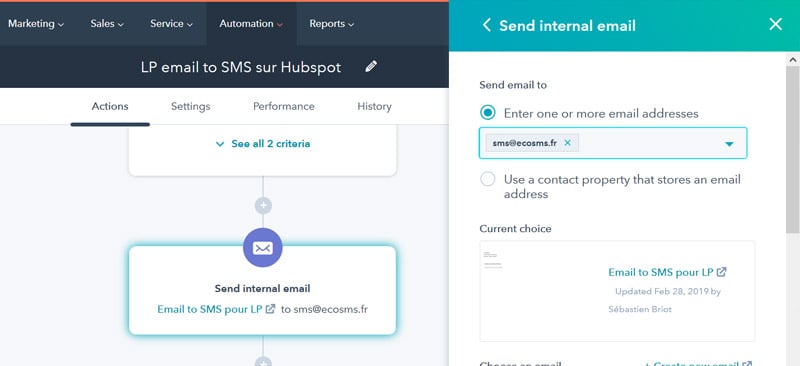
Et c'est fini ! N’oubliez pas de tester le rendu avant de diffuser de manière plus large en ajoutant simplement une condition spécifique de déclenchement dans votre workflow (exemple, votre adresse email).
En conclusion
Même si le SMS présente de nombreux avantages en terme d’impact et de réactivité (on avoisine les 95% de taux de lecture vs 15% pour un email), il doit être utilisé à bon escient, sur des bases réceptives à cette approche. N'hésitez pas à rester transparent vis à vis de vos contacts et à les informer d'une éventuelle réception d'un SMS.
Si vous souhaitez faire un test ou échanger avec un marketeur utilisant Hubspot, n’hésitez pas à nous contacter ici !